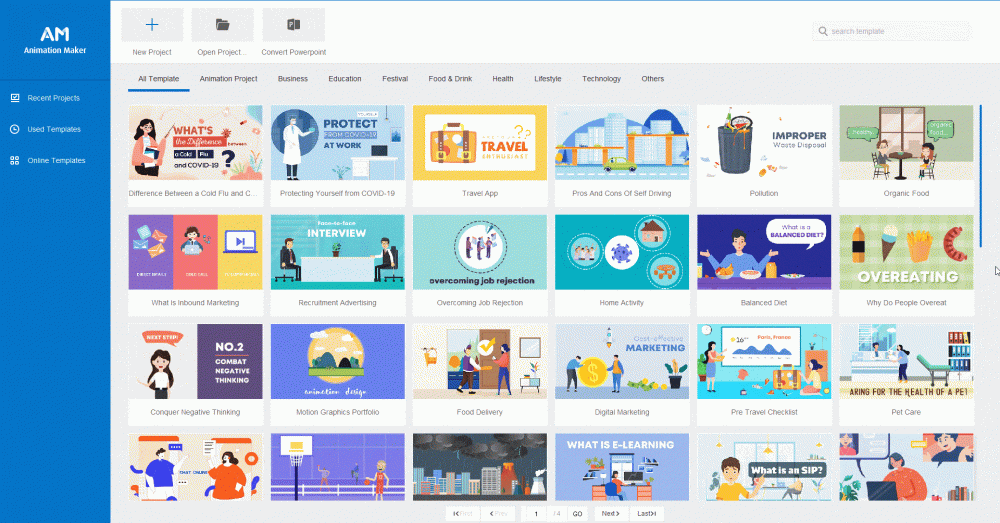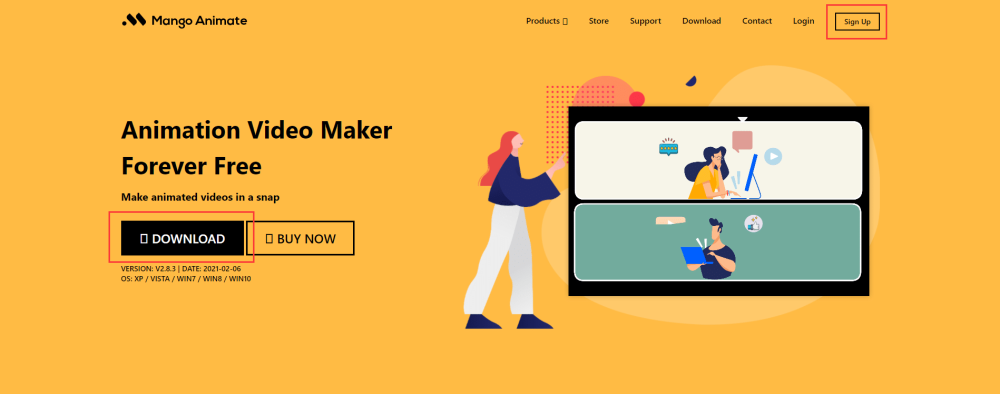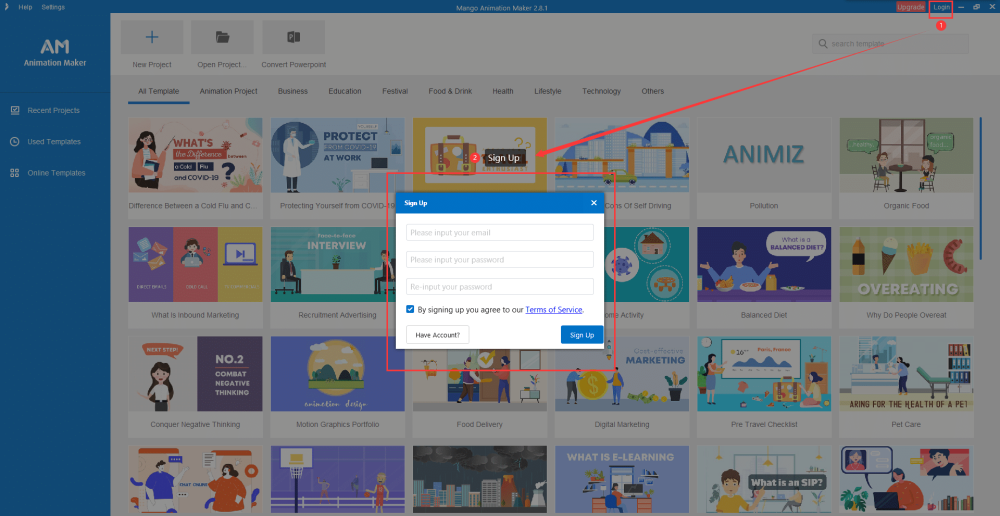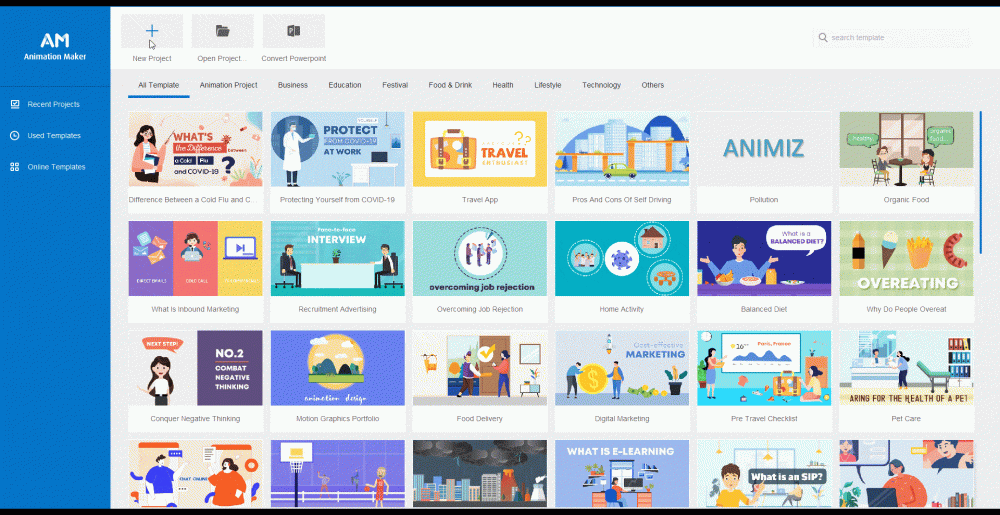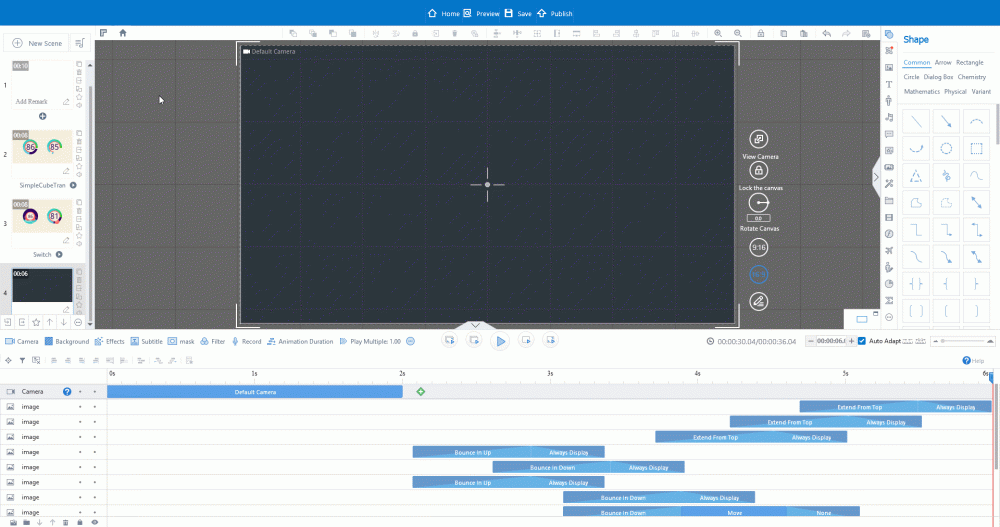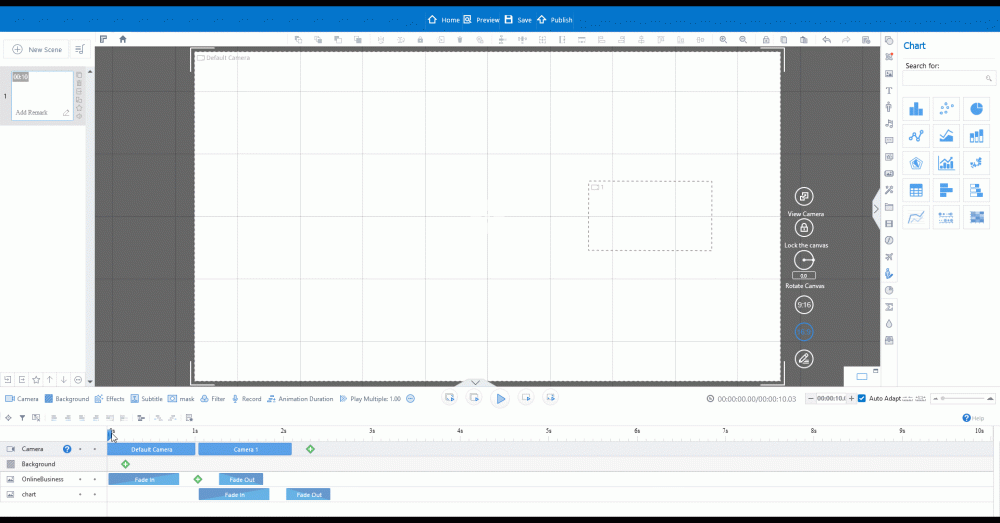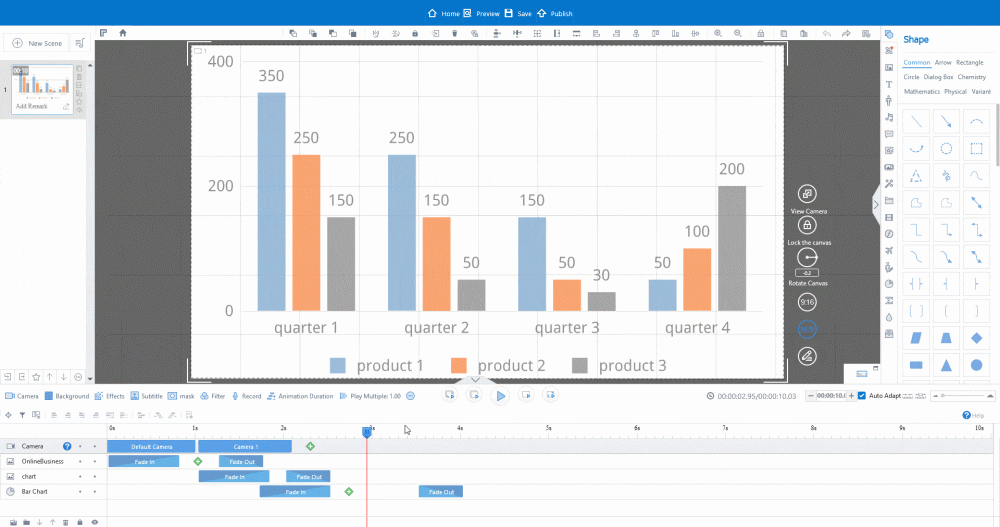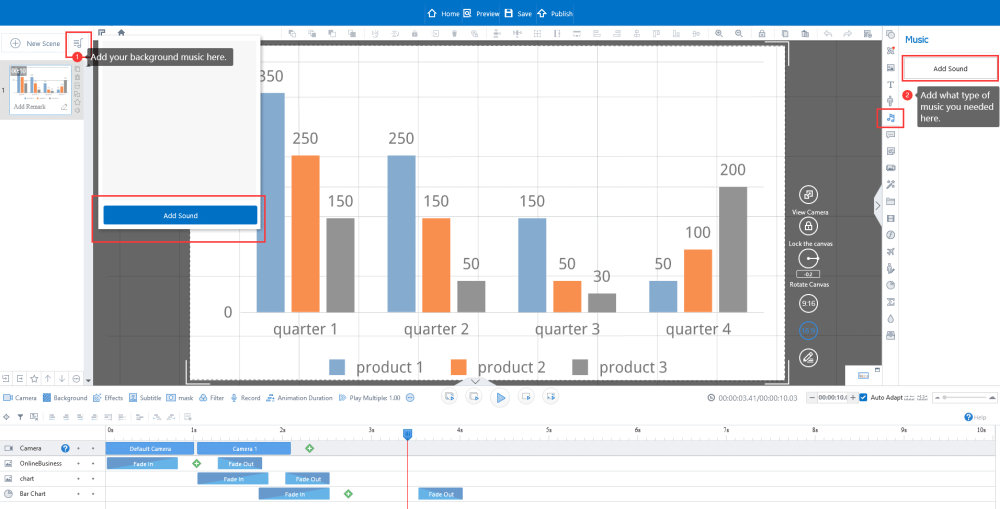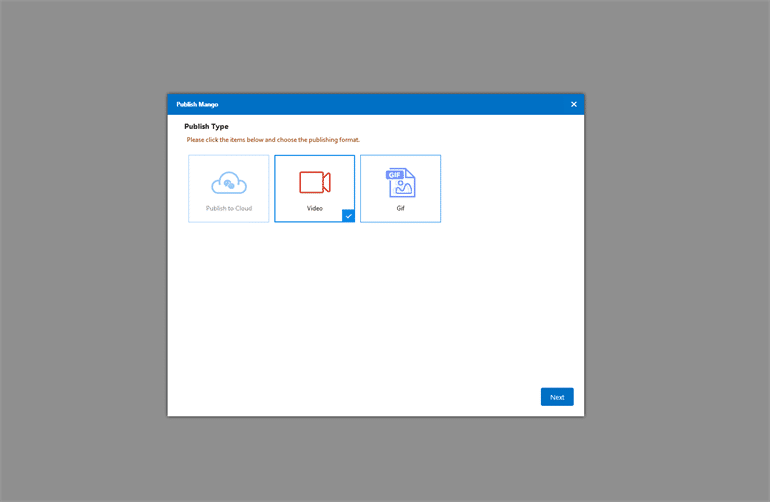Žmonių vizualines nuostatas sudaro spalvos ir grafika. Išsamios informacijos galite gauti iš toliau pateikto vaizdo šaltinio, kad sužinotumėte nuostabią infografiką, kodėl jie gali patraukti mūsų dėmesį.
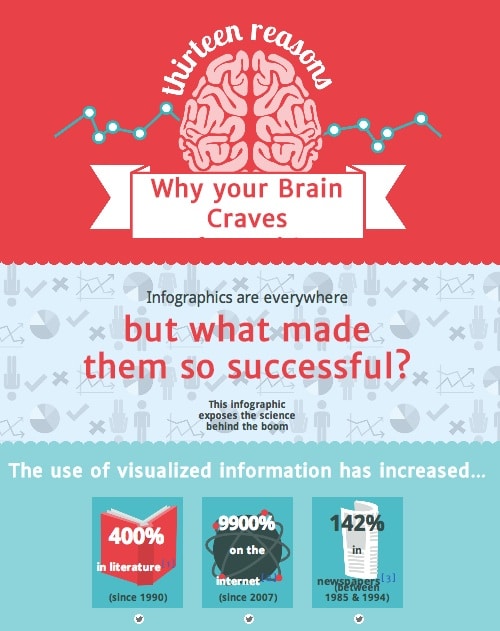
Mums nebėra svetima infografika. Naujausia tendencija rodo, kad infografikos kūrimas bus animacinis ir emocingesnis. Jei norite, dabar esate tinkamoje vietoje sukurti animuotą infografiką ir apibendrinti.
Šiame straipsnyje sužinosite, kaip per 10 minučių sukurti animuotus infografikų vaizdo įrašus naudojant patogią animuotų infografikų kūrimo programą "Mango Animation Maker". Čia ketinate sužinoti daugiau apie tai infografinių vaizdo įrašų kūrėjas ir pasinerkite į kiekvieną paprastą veiksmą išsamiau.
How to Create Animated Infographic Video with Mango Animation Maker
Reikalingas laikas: 10 minučių
Vos per 10 minučių atgaivinkite savo infografinį vaizdo įrašą naudodami galingą ir paprastą naudoti animuotų infografikų kūrimo įrankį.
- Nubrėžkite tikslus ir pasirinkite temą
Nustatykite tikslinę auditoriją ir surinkite atitinkamas analizes, tyrimus ir duomenis. Ieškokite profesionaliai sukurtų "Mango Animation Maker" šablonų, kad pasisemtumėte įkvėpimo. Raskite tinkamą infografinio vaizdo įrašo stilių savo temai.
- Parašykite infografinį vaizdo įrašo scenarijų
Vaizdo įrašo siužeto formavimas. Animacinio infografinio vaizdo įrašo bendro turinio, pvz., pradžios, eigos ir pabaigos, išdėstymas. Įsitikinkite, kad nepraleidote jokios svarbiausios informacijos.
- Norėdami pradėti, pasirinkite tinkamą platformą
Jei turite projektavimo patirties, "Adobe After Effects" būtų geras pasirinkimas. Tačiau jei jums reikia per trumpą laiką sukurti animuotą infografiką ir norite, kad ši platforma turėtų daug funkcijų ir ją būtų lengva pradėti naudoti iš karto, "Mango Animation Maker" yra puikus pasirinkimas. Pradėkite nuo šios programinės įrangos atsisiuntimo.
- Registruotis
Naudodamiesi atsisiųstos programinės įrangos sąsaja arba aukščiau "Mango Animate" oficialiame tinklalapyje užregistruokite individualią paskyrą.
- Atidarykite naują projektą
Apibrėžkite, ko norite pasiekti savo animuotame infografiniame vaizdo įraše. Tinkinkite tuščią drobę ir pradėkite kurti animuotą infografiką.
- Sukurkite animuotų infografikų maketą naudodami naujas scenas
Dizainas naudojant tuščią drobę nėra vienintelis būdas sukurti animuotą infografiką. Taip pat galite pasirinkti iš puikiai atrodančių šablonų ir juos pritaikyti.
- Tinkinkite savo animuotą infografiką
Išdėstykite visas scenas logiška ir laiko tvarka. Dešiniajame skydelyje pasirinkite grafiką. Pridėkite infografiką arba duomenis per tempti ir paleisti atitinkamoje padėtyje.
- Redaguokite savo infografikos turinį
Turinio duomenis redaguoja vienu paspaudimu laiko juostą į redagavimo padėtį. Dukart spustelėkite redagavimo įrankių juostą, kad pakeistumėte diagramos dydį, lygiavimą arba spalvas pagal tai, ką norite pakeisti.
- Nustatykite foninę muziką arba garso efektą
Norėdami tobulai sukurti animuotą infografiką ir pritraukti tikslinius žiūrovus, geriau pasirinkite tinkamą balso efektą ir padėkite jį į atitinkamą laiko juostos vietą. Pavyzdžiui, tinkama foninė muzika ar firminio stiliaus garso efektas.
- Išsaugoti ir paskelbti
Baigę infografinį vaizdo įrašą, nepamirškite jo išsaugoti. Programinės įrangos puslapio viršuje spustelėkite „Išsaugoti“ ir „Paskelbti“. Paskelbkite infografinius vaizdo įrašus vietiniame diske vaizdo arba GIF formatu, taip pat galite tinkinti vandens ženklą ir vaizdo įrašo viršelį.
Wrap it up
Animuoti infografiniai vaizdo įrašai efektyviai supaprastina duomenų medžiagos perdavimo procesą. Animacinių infografikų kūrimas buvo sunki ir sudėtinga misija, bet dabar to nebėra. Bet jei vis dar neįsivaizduojate, kaip sukurti animuotą infografiką, pabandykite ieškoti daugiau pavyzdžių iš Mango Animate animacinės infografikos kūrėjas dar daugiau idėjų. Redagavimo dizaino patirtis nereikalinga, Mango Animate turi intuityvią sąsają, o šablonus lengva redaguoti. Pradėkite savo pirmąją animuotų infografinių vaizdo įrašų kelionę su Mango Animate jau dabar. Viskas kas geriausia!
Pradėkite kurti animuotus infografikos vaizdo įrašus